
お気に入りのiPhoneまたはiPadアプリのAppleTV互換バージョンがあるが、それがApple TVに到達しない場合、それはあまり役に立ちません。幸い、簡単な調整で、スマートフォンとテレビの両方で最高のアプリを確実に入手できます。
Apple TVと基盤となるtvOSが成熟し始めた今、お気に入りのiOSアプリをテレビにもたらすクロスオーバーアプリがたくさんあります。実際、現在非常に多くのtvOSアプリがあり、それらを見落としがちで、お気に入りの時間の無駄なiPadゲームやiPhoneメディアアプリがAppleTVで利用できることに気付くことさえありません。ありがたいことに、tvOS 10の導入以来、同じAppleIDを共有するiPhoneとiPadにインストールされているiOSアプリのtvOSバージョンを自動的に取得するようにAppleTVを構成できます。ただし、この機能はデフォルトでオフになっているので、少し時間を取ってオンにします。
Apple TVで設定アプリを開き、「アプリ」カテゴリを選択します。
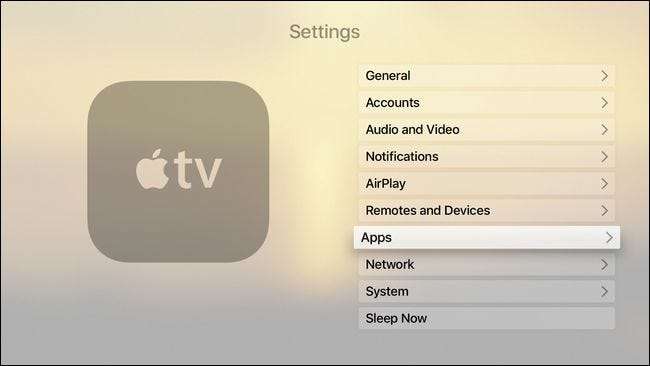
「アプリの自動インストール」をオンに切り替えます(また、何らかの理由で「アプリの自動更新」がオフになっている場合は、それもオンにします)。
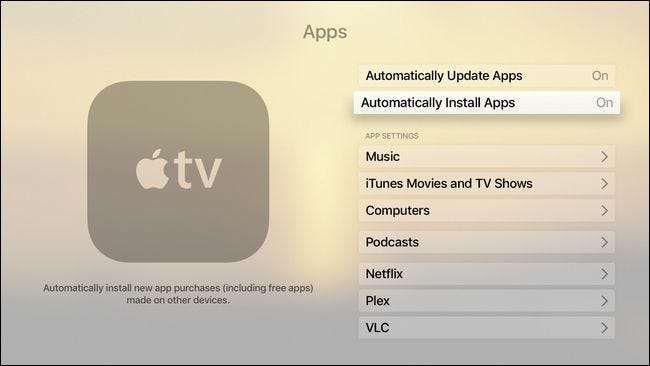
これで、AppleTVと同じAppleIDを使用するiOSデバイスにアプリをインストールするたびに、tvOSと互換性のあるアプリがあれば、AppleTVに自動的に読み込まれます。それは十分に単純でしたが、ここでの作業は完全には完了していません。 「アプリの自動インストール」機能をオンにしても、ダウンロード済みのiOSアプリにこの機能がさかのぼって適用されることはありません。そのため、この設定変更より前のアプリをAppleTVに手動で追加する必要があります。
ありがたいことに、不足しているアプリを簡単に確認できます。以下に示すように、AppleTVでAppStoreアプリを開き、[購入済み]タブに移動します。そこで、「このApple TVにはない」を選択して、モバイルデバイスで購入したすべてのアプリを表示できます。
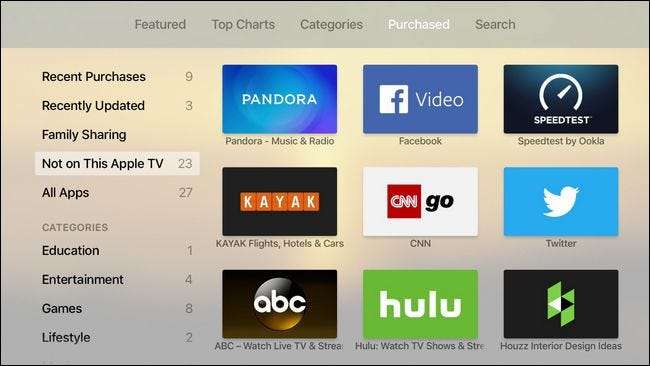
関連: 新しいAppleTVでアプリやゲームを配置、構成、削除する方法
Apple TVで必要なアプリを選択し、インストールするだけです。新しいアプリに夢中になっていることに気付いても心配しないでください。非常に簡単です。 アプリを並べ替える よりユーザーフレンドリーなエクスペリエンスのために、アプリを削除してスペースを解放します
この時点から、Apple TVにアプリを手動でインストールする必要があるのは、a)コンパニオンアプリとして自動的にインストールされないtvOSのみのアプリケーションをインストールするか、b)アプリをインストールする場合のみです。 「ファミリーシェアリング」ファミリーのメンバーが購入しました。
たとえば、娘がiPadでテレビに値するゲームを購入した場合 トランジスタ または ルミノシティ 、およびApple TVで再生する場合は、App Storeアプリを開き、[ファミリー共有]を選択してから、アプリを購入したユーザーを選択して、手動でインストールする必要があります。そこで、上記の「このApple TVにない」カテゴリを閲覧したのと同じように、購入したアプリを閲覧してAppleTVにダウンロードできます。
古いアプリや共有アプリを手動でインストールするという小さな問題を除けば、プロセスは非常にスムーズで、すべてのアプリが問題なくiPhoneからAppleTVに自動的にジャンプします。







